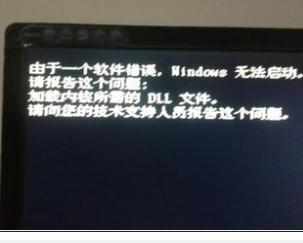笔记本开不了机怎么才能重装系统
系统崩溃等原因都会导致电脑开不了机,那么电脑开不了机,我们怎么重装系统呢?下面小编给大家讲解一下关于笔记本开不了机重装系统的解决方法,希望大家喜欢!
笔记本开不了机重装系统的解决方法
一、需要准备的工具与素材:
1.大小4g左右,用来制作u盘启动盘的u盘一个,
下载上面所介绍的u启动u盘启动盘制作工具v4.4软件,相信大家对这个软件也不陌生,通过上面的介绍。
2.关于如何制作u盘启动盘的详细步骤,就不给大家在这边详细介绍了,但是,给大家提供了详细的参考教程: u盘启动盘制作教程

二、上面一切都准备好后,开始重装系统的具体步骤:
(1)下载一个后缀为“.iso”的win7系统镜像包;(不要把系统镜像包直接下载在u盘里,该镜像包会比较大,直接载u盘里,会影响速度,我们可以把系统镜像包载在带电脑的本地磁盘)
(2)把下载好的系统镜像包,复制到u盘里的GHO文件夹内;(不需要把系统镜像包解压出来,因为u启动pe里有“u启动pe一键装机工具”,可以直接识别并提取iso镜像文件里的gho文件,所以不必解压)
(3)通过按下我们本机电脑的快捷键(下面我们会提供详细的不同型号电脑的快捷键标), 之后会弹出一个窗口,我们只要利用好键盘上的方向键,来选择到u盘, 一般情况我们选择的时候都是选择跟usb有关或者是u盘的品牌英文名称,就知道是我们的u盘了,然后按下回车键进入u启动主界面了。

(4)总结的一些电脑品牌的快捷键:华硕主板 F8 联想笔记本 F12 联想台式机 F12
(5)上述操作后,我们会进入u启动主菜单,这时候,我们只要通过方向键,选择到“【02】 运行U启动Win2003PE增强版(推荐)”,然后按下回车键。
(6)接着,我们会看到进入u启动win2003PE系统的界面,这时候,桌面上的“U启动PE一键装机”,一般都会自动运行的,如果没有的话,也不用着急,我们可以手动操作, 用鼠标双击该软件就可以了
(7)运行“U启动PE一键装机”工具后,该软件会自动识别ISO镜像文件(即刚才我们下载复制到U盘GHO文件夹里面的那个ISO镜像包),并自动提取里面的GHO文件。我们只需点击“确定(Y)”按钮即可!
(8)出现所示的窗口,我们只要点击“是(Y)”就可以了
(9)上述操作后,会出现正在解压的GHO窗口,此时我们无需作任何操作,只需耐心的等待其完成就好了
(10)进度条完成后,会自动弹出是否重启电脑的窗口,我们只要点击“是(Y)”就可以了,然后就会自动重启电脑,在重启的期间,我们要把u盘从usb接口拔出来, 最后电脑就会自动的完成安装系统。